
Legg til en innfelt forbokstav i et avsnitt i Keynote på Mac
En innfelt forbokstav er et dekorativt første tegn (en stor bokstav eller kombinasjon av tegn) som du kan utforme og plassere på begynnelsen av et avsnitt.
I Keynote på Mac kan du legge til en innfelt forbokstav i tekst inne i en figur og inne i tekstruter med åtte markeringshåndtak.
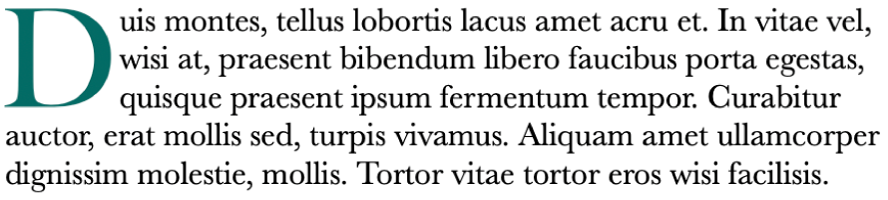
Legg til en innfelt forbokstav
Klikk for å markere en figur eller en tekstrute med åtte håndtak, og klikk deretter igjen for å plassere innsettingspunktet i den.
Klikk på Tekst-knappen øverst i Format-sidepanelet
 , og klikk deretter på Stil-knappen under Avsnittsstil-lokalmenyen.
, og klikk deretter på Stil-knappen under Avsnittsstil-lokalmenyen.Marker Innfelt forbokstav-avkrysningsruten nesten nederst i sidepanelet.
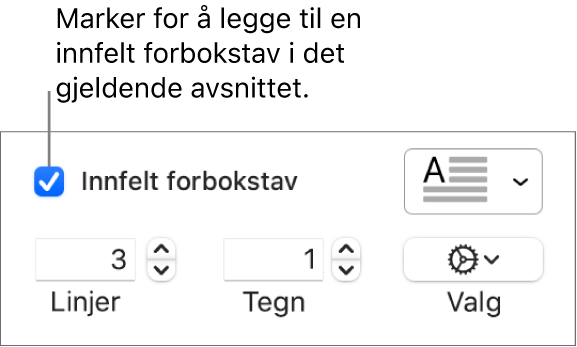
Hvis tekstruten eller figuren allerede inneholder tekst, legges en innfelt forbokstav til på begynnelsen av avsnittet som inneholder innsettingspunktet. Hvis tekstruten eller figuren er tom, vises den innfelte forbokstaven når du begynner å skrive.
Gjør ett av følgende:
Endre utseendet på den innfelte forbokstaven raskt: Klikk på lokalmenyen til høyre for avkrysningsruten, og velg deretter en av de forhåndsinnstilte stilene.
Endre høyden på den innfelte forbokstaven eller antallet inkluderte tegn: Klikk på pilene for Linjer eller Tegn (eller skriv inn i feltene).
Tilpass plasseringen av den innfelte forbokstaven eller legg til en bakgrunn: Klikk på Valg-lokalmenyen
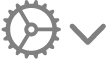 , og velg ønskede alternativer.
, og velg ønskede alternativer.Du kan for eksempel få teksten i avsnittet til å flyte rett opp mot den innfelte forbokstaven ved å klikke på Tekstbryting-knappen helt til høyre eller legge til en sirkel bak den innfelte forbokstaven ved å velge Bakgrunnsfigur-avkrysningsruten og deretter flytte Hjørneradius-skyveknappen helt til høyre (til 100 %).
Bruk en annen fontstil, -størrelse eller -farge kun på den innfelte forbokstaven (ikke hele avsnittet): Marker den innfelte forbokstaven, og velg deretter ønskede alternativer i Font-delen øverst i sidepanelet.
Hvis du vil fjerne en innfelt forbokstav, plasserer du innsettingspunktet i avsnittet og fjerner deretter markeringen i Innfelt forbokstav-avkrysningsruten i Format-sidepanelet ![]() .
.
Arkiver en tilpasset stil for innfelt forbokstav
Du kan arkivere alle formateringsendringer du gjør på en innfelt forbokstav, som en tilpasset stil for innfelt forbokstav. Tilpassede stiler for innfelt forbokstav vises i lokalmenyen til høyre for Innfelt forbokstav-avkrysningsruten, så du kan enkelt gjenbruke dem andre steder i presentasjonen.
Dobbeltklikk for å markere teksten med stilen for innfelt forbokstavstil som du vil arkivere.
Klikk på Tekst-knappen nær toppen av Format-sidepanelet
 , og klikk deretter på Stil-knappen under Avsnittsstiler-knappen.
, og klikk deretter på Stil-knappen under Avsnittsstiler-knappen.Klikk på lokalmenyen til høyre for Innfelt forbokstav-avkrysningsruten, klikk på pilen til høyre for stilminiatyrene, og klikk deretter på
 .
.
Hvis du vil oppdatere en tilpasset stil senere, markerer du teksten med stilen for innfelt forbokstav som du vil arkivere, holder nede Kontroll-tasten mens du klikker på forhåndsinnstillingen for innfelt forbokstav som du vil oppdatere, og velger deretter Definer stil fra markering på nytt.
Slett en stil for innfelt forbokstav
Du kan slette en stil fra lokalmenyen til høyre for Innfelt forbokstav-avkrysningsruten. Dette vil gjøre lokalmenyen mer oversiktlig ved at den kun har de stilene du bruker mest.
Klikk på Tekst-knappen nær toppen av Format-sidepanelet
 , og klikk deretter på Stil-knappen under Avsnittsstiler-knappen.
, og klikk deretter på Stil-knappen under Avsnittsstiler-knappen.Klikk på lokalemenyen til høyre for avkrysningsruten for Innfelt forbokstav, hold nede Kontroll-tasten mens du klikker på stilen du vil slette, og velg deretter Slett stil.